
La tableta Fire de $ 50 de Amazon solo viene con 8 GB de almacenamiento, pero también es compatible con tarjetas MicroSD. Una tarjeta MicroSD es una forma económica de agregar almacenamiento adicional a su tableta y usarla para música, videos, aplicaciones y otros tipos de contenido.
Incluso es posible leer libros electrónicos desde la tarjeta SD de su tableta Fire, aunque el software de Amazon no los muestra automáticamente.
Elegir una tarjeta SD
RELACIONADO: Cómo comprar una tarjeta SD: clases de velocidad, tamaños y capacidades explicadas
Las tarjetas MicroSD se pueden comprar prácticamente en cualquier lugar en el que se vendan productos electrónicos, incluidos Amazonas . En Amazon, por el momento, puede comprar una tarjeta MicroSD de 32 GB por aproximadamente $ 13 y una de 64 GB por aproximadamente $ 21.
Las tabletas Fire pueden usar tarjetas Micro SD de hasta 128 GB de tamaño, por lo que ese es el tamaño máximo que puede comprar y usar.
Amazon recomienda Tarjetas Micro SD "UHS" o "Clase 10" para un rendimiento óptimo. Es posible que pueda encontrar tarjetas Micro SD de “Clase 2” por menos dinero, pero serán significativamente más lentas. No podrá reproducir videos desde la tarjeta Micro SD si es demasiado lento, por ejemplo.

Obtener archivos en su tarjeta SD
Necesitará una forma de guardar archivos multimedia en su tarjeta SD desde su computadora. Es posible que su computadora tenga una ranura para tarjeta Micro SD; si la tiene, simplemente puede insertar la tarjeta Micro SD en su computadora. Si tiene una ranura para tarjeta SD, puede comprar un adaptador de tarjeta SD que le permitirá insertar su tarjeta Micro SD en esa ranura para tarjeta SD de tamaño completo. Algunas tarjetas Micro SD incluso vienen con estas.
Si no tiene ninguno en su computadora, la forma más fácil de conseguir uno es probablemente compre un lector de tarjetas Micro SD que se conecte a través de USB .
Deberá asegurarse de que la tarjeta Micro SD esté formateado con el sistema de archivos FAT32 o exFAT para que la tableta de fuego pueda leerlo. La mayoría de las tarjetas SD deben estar formateadas con estos sistemas de archivos. En caso de duda, haga clic con el botón derecho en la tarjeta SD en la vista Computadora en Windows, seleccione "Formatear" y asegúrese de que esté seleccionado el sistema de archivos correcto.
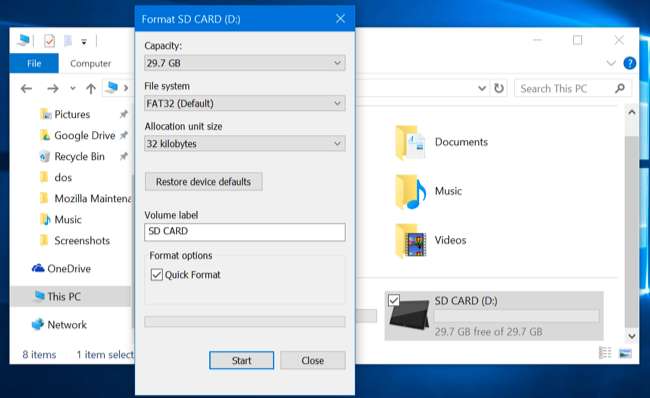
Copie videos, música, fotos y otros archivos multimedia a los que desee acceder en su tarjeta Micro SD. Incluso puede copiar libros electrónicos en él, aunque Amazon intenta interponerse en su camino aquí. (Aquí hay una lista de Tipos de archivos de video Compatibilidad con tabletas Fire de Amazon .)
Cuando haya terminado, haga clic con el botón derecho en la tarjeta Micro SD en Windows y seleccione "Expulsar" para quitarla de forma segura. Desconéctelo de su computadora e insértelo en la ranura para tarjetas Micro SD de su tableta Fire. Esto está cerca de la esquina superior derecha en el costado de la tableta Fire de $ 50. Tendrás que abrir una pequeña puerta para acceder.
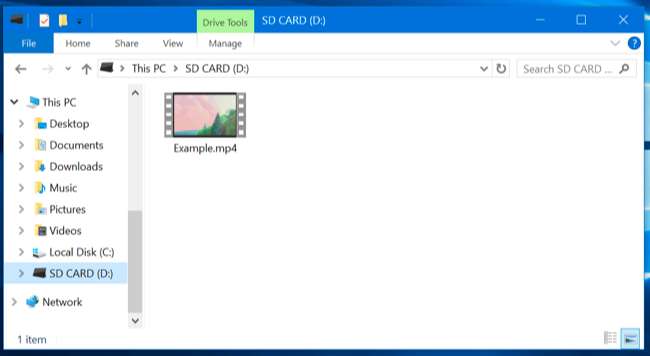
Acceso a videos, música, fotos y libros electrónicos
Los videos, la música y las fotos de su tarjeta Micro SD serán detectados automáticamente por su Fire Tablet. Por ejemplo, encontrará archivos de video en su tarjeta Micro SD en la aplicación "Mis videos" incluida con su tableta.
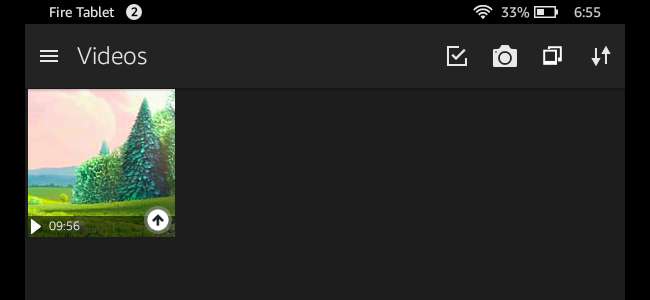
Sin embargo, la aplicación Kindle no detectará ni mostrará automáticamente los libros electrónicos almacenados en su tarjeta SD. Para leerlos, deberá descargar el ES File Explorer u otra aplicación de administración de archivos, busque el libro electrónico en el almacenamiento de su tarjeta SD y tóquelo para abrirlo.
También puede utilizar otra aplicación de lectura de libros electrónicos.

Descarga de aplicaciones, películas, programas de televisión y fotos a la tarjeta SD
Para elegir qué contenido se almacena en su tarjeta SD, abra la aplicación Configuración en su tableta Fire, toque "Almacenamiento" y toque "Tarjeta SD".
Active la opción "Instalar aplicaciones compatibles en su tarjeta SD" y su tableta Fire instalará las aplicaciones que descargue en el futuro en la tarjeta SD, si la aplicación lo admite. Cualquiera de los datos específicos del usuario de la aplicación aún se almacenará en su almacenamiento interno.
Habilite la configuración "Descargar películas y programas de TV en su tarjeta SD" y los videos que descargue de la aplicación de video de Amazon, tanto películas como programas de TV, se almacenarán en la tarjeta SD.
Active la opción "Almacenar fotos y videos personales en su tarjeta SD" y las fotos y videos que capture y grabe en la tableta Fire se almacenarán en su tarjeta SD en lugar del almacenamiento interno.
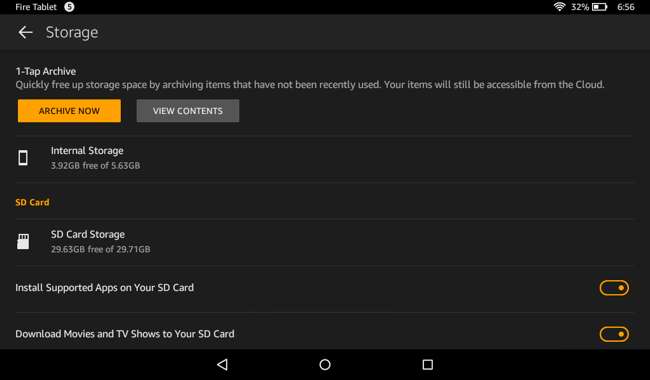
Estas opciones no afectan los datos que ya están en su dispositivo. Sus aplicaciones existentes y videos descargados aún se almacenarán en el almacenamiento interno a menos que haga algo adicional.
Para mover una aplicación individual desde el almacenamiento interno a la tarjeta SD, abra la aplicación Configuración, toque “Aplicaciones y juegos” y toque “Administrar todas las aplicaciones”. Toque el nombre de la aplicación que desea mover y toque "Mover a la tarjeta SD". Si ya está en la tarjeta SD, verá un botón "Mover a tableta" en su lugar. Si no puede moverlo a la tarjeta SD, el botón aparecerá atenuado.
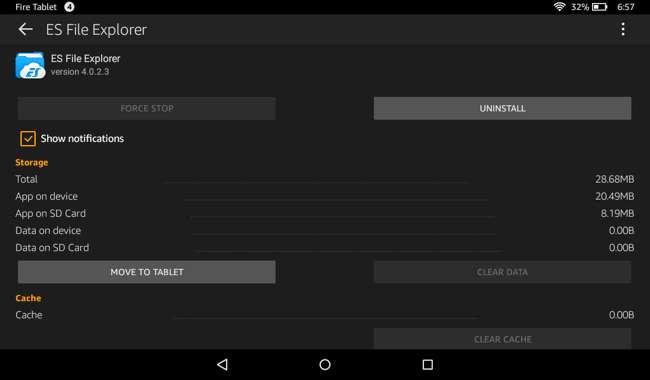
Tendrá que volver a descargar los videos si desea moverlos del almacenamiento interno a la tarjeta SD. Para hacerlo, abra la aplicación "Videos", mantenga presionado un video y toque "Eliminar" para eliminarlo. Mantén presionado ese mismo video y toca "Descargar" para volver a descargarlo. Si ha configurado su tableta Fire para almacenar videos descargados en la tarjeta SD, se descargará al almacenamiento externo.
Retire con seguridad la tarjeta Micro SD de su tableta Fire
Si alguna vez desea quitar la tarjeta Micro SD de su tableta Fire, debe abrir la aplicación Configuración, tocar "Almacenamiento", tocar "Quitar tarjeta SD de forma segura" y tocar "Aceptar". Luego puede presionar suavemente la tarjeta SD y saldrá.
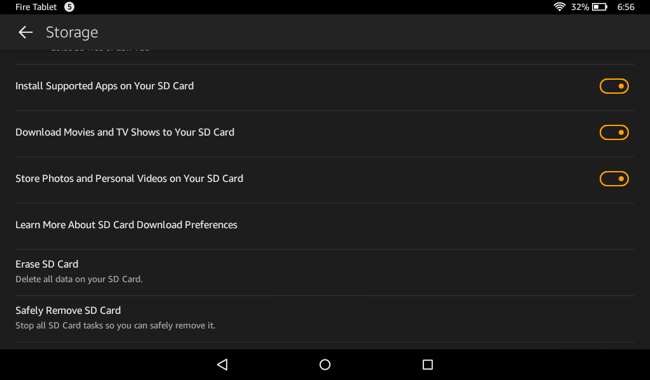
Si necesita más almacenamiento, siempre puede comprar varias tarjetas Micro SD e intercambiarlas para acceder a diferentes videos y otros archivos multimedia. Tenga en cuenta que las aplicaciones que instale en su tarjeta SD no estarán disponibles a menos que esa tarjeta SD específica esté conectada.
Credito de imagen: Danny Choo en Flickr







